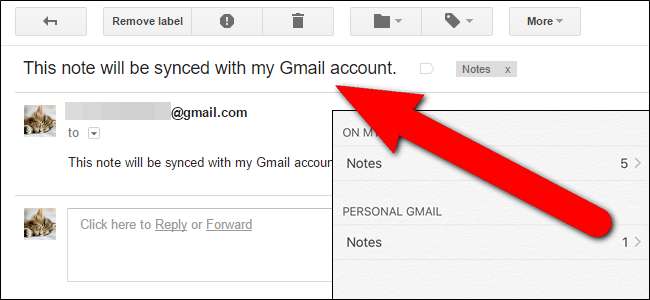
Poznámky můžete synchronizovat na iPhonu nebo iPadu do svého účtu iCloud , ale věděli jste, že poznámky můžete synchronizovat také s Gmailem? Svůj účet Gmail můžete přidat do aplikace Notes a získat přístup ke všem poznámkám přidaným k tomuto účtu na jakémkoli počítači - Mac nebo Windows.
PŘÍBUZNÝ: Jak synchronizovat kontakty, připomenutí a další s iCloudem
Nejprve, pokud jste to ještě neudělali, musíte přidejte svůj účet Gmail do svého zařízení iOS . Toho můžete dosáhnout tak, že přejdete do Nastavení> Pošta, Kontakt, Kalendáře> Přidat účet> Google. Zadejte informace o účtu Gmail, který chcete přidat, a postupujte podle pokynů na obrazovce.
Chcete-li potom synchronizovat poznámky s účtem Gmail, musíte pro daný účet povolit Poznámky. Chcete-li to provést, klepněte na ikonu „Nastavení“ na domovské obrazovce.
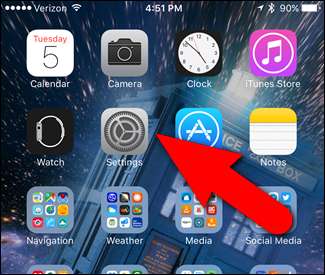
Na obrazovce Nastavení klepněte na „Pošta, kontakty, kalendáře“.
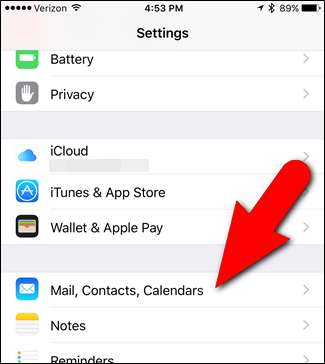
Klepněte na účet, pro který chcete povolit Notes. Pro tento účet je povoleno vše, co je uvedeno pod názvem účtu. Pro můj osobní účet Gmail jsou povoleny Pošta, Kontakty a Kalendáře, ale ne Poznámky.
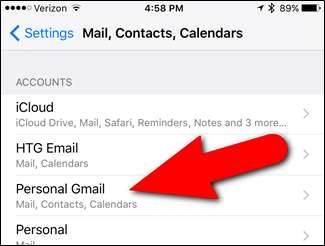
Na obrazovce vybraného účtu jsou uvedeny položky, které lze s daným účtem synchronizovat. Klepněte na posuvné tlačítko „Poznámky“.
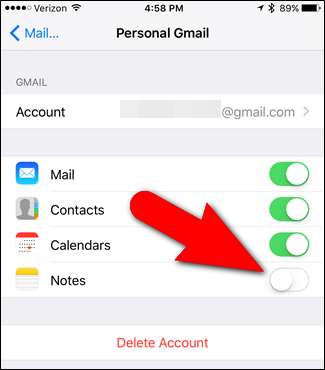
Posuvné tlačítko pro Poznámky se změní na zelené, což znamená, že je povoleno.
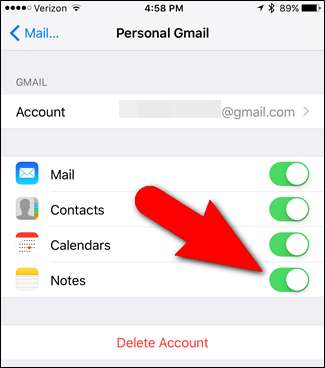
Nyní se vraťte na domovskou obrazovku a klepnutím na ikonu „Poznámky“ otevřete aplikaci.
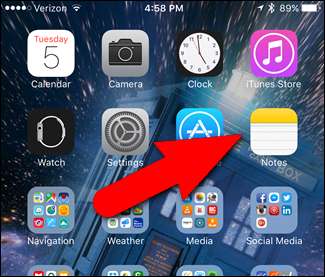
V aplikaci Poznámky se zobrazí část pro váš účet Gmail. Všechny poznámky vytvořené v tomto účtu se synchronizují s vaším účtem Gmail a budou k dispozici po přihlášení do účtu Gmail ve webovém prohlížeči v počítači nebo v aplikaci Gmail na jiných mobilních zařízeních. Chcete-li vytvořit poznámku, která bude synchronizována s vaším účtem Gmail, klepněte na „Poznámky“ pod názvem účtu Gmail v aplikaci Poznámky.
POZNÁMKA: Ve svém účtu Gmail v aplikaci Poznámky nemůžete vytvářet své vlastní složky. Poznámky můžete přidávat pouze do výchozí složky „Poznámky“.
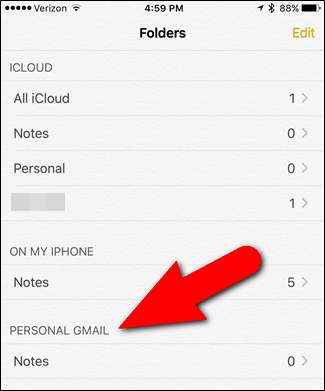
Klepněte na tlačítko nové poznámky v pravém dolním rohu obrazovky.
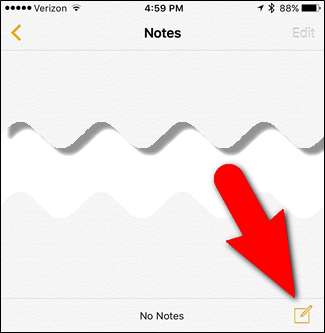
Vytvořte poznámku a poté klepněte na zpětný odkaz „Poznámky“ v levém horním rohu obrazovky.
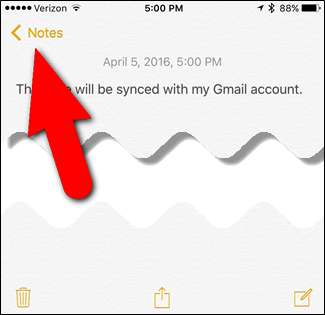
Na obrazovce se seznamem poznámek ve vašem účtu Gmail klepněte na šipku zpět v levém horním rohu obrazovky.

Počet poznámek ve vašem účtu Gmail se zobrazí napravo od složky Poznámky.
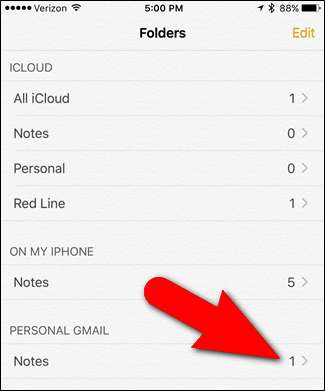
Přihlaste se ke svému účtu Gmail ve webovém prohlížeči v počítači. Štítek Notes je přidán na boční lištu vašeho účtu Gmail a všechny poznámky, které jste přidali do svého účtu Gmail v aplikaci Notes na vašem zařízení iOS, jsou k dispozici pod tímto štítkem ve webovém prohlížeči nebo v aplikaci Gmail na jiných mobilních zařízeních. Kliknutím na štítek Poznámky zobrazíte všechny poznámky, které jste vytvořili v účtu Gmail v aplikaci Poznámky.
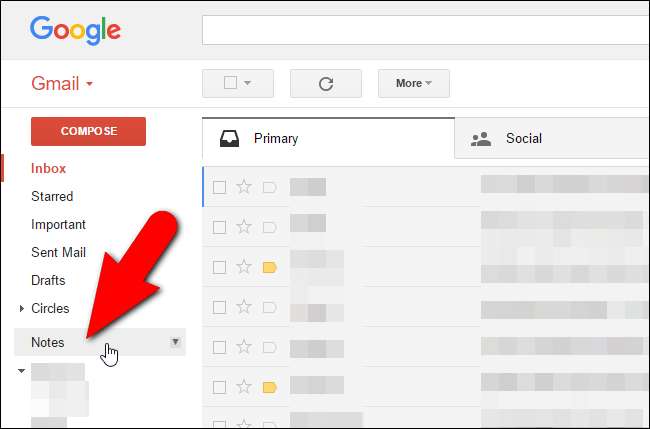
Poznámka, kterou jsme přidali, se zobrazí v seznamu pod štítkem Poznámky. Kliknutím na něj zobrazíte celou poznámku.
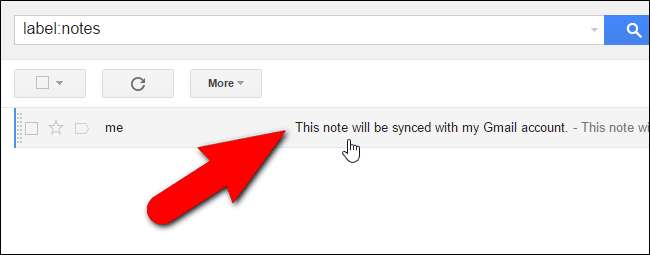
Synchronizace poznámek s účtem Gmail je jednosměrná synchronizace. Poznámky můžete upravit pod účtem Gmail v aplikaci Poznámky na vašem zařízení iOS, ale ne ve svém účtu Gmail. Můžete je pouze zobrazit. Poznámky však můžete smazat pod štítkem Poznámky ve svém účtu Gmail a budou smazány také na vašem zařízení iOS.
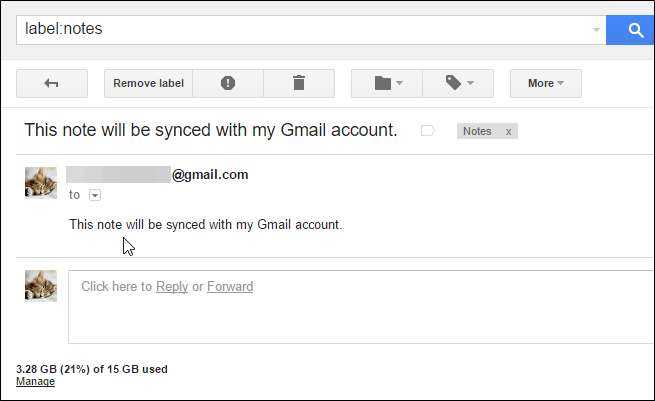
Naopak, pokud odstraníte poznámku ze svého účtu Gmail v aplikaci Poznámky, bude odstraněna z vašeho účtu Gmail.
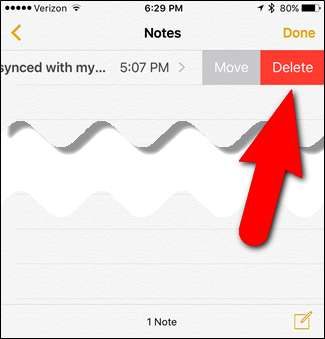
K smazání poznámky nemusí dojít okamžitě. Klikněte na „Obnovit“ nad seznamem poznámek pod štítkem Poznámky…
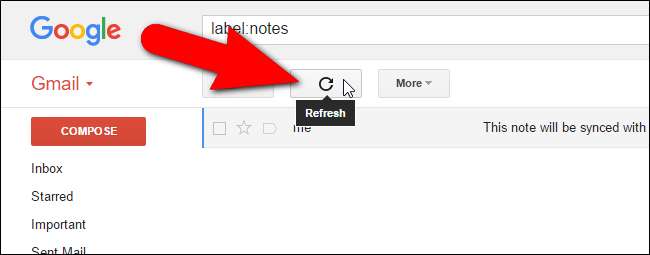
… A poznámka, kterou jste smazali ve svém zařízení iOS, již nebude ve vašem účtu Gmail.
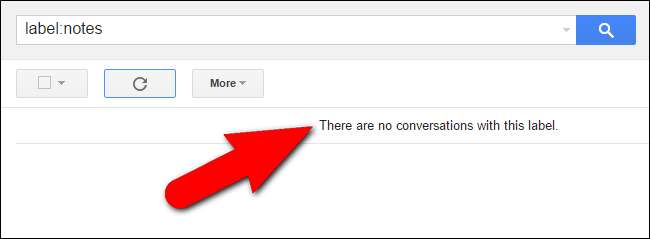
Pokud ve svém účtu Gmail ve svém zařízení iOS zakážete poznámky, všechny poznámky pod tímto účtem v aplikaci Poznámky se ve vašem zařízení iOS smažou, ale zůstanou ve vašem účtu Gmail. Pokud znovu povolíte Poznámky pro svůj účet Gmail, poznámky v tomto účtu se synchronizují zpět do vašeho zařízení iOS.
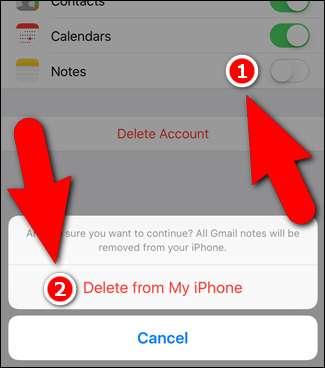
Poznámky vytvořené v účtu Gmail v aplikaci Poznámky se synchronizují pouze s vaším účtem Gmail, nikoli s iCloud. Poznámky, které chcete zálohovat na svůj účet iCloud, musí být vytvořeny pod účtem iCloud v aplikaci Poznámky. Můžete však také přesunout poznámky z účtu Gmail do účtu iCloud, stejně jako můžete přesunout poznámky z „Na mém iPhone“ do iCloudu . Můžete se také dozvědět více o organizovat své myšlenky pomocí aplikace Poznámky .
PŘÍBUZNÝ: Jak přesunout poznámky z "Na mém iPhone" na iCloud
Tato metoda tedy ve skutečnosti není alternativou k synchronizaci poznámek s iCloudem, ale pokud hodně používáte Gmail a chcete pohodlný přístup k poznámkám v počítači (Mac nebo Windows), může být tato metoda užitečná.







